كيفية عمل مخطط شريطي في Excel 2007
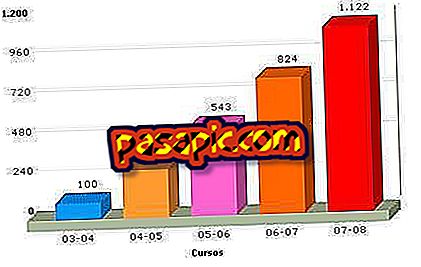
Microsoft Excel هو برنامج جداول بيانات يمكن استخدامه أيضًا لإنشاء مخططات ومخططات. تساعد هذه الوظيفة المستخدم على ترجمة كمية كبيرة من البيانات الرقمية إلى جدول أو مخطط يسهل فهمه من قبل أولئك الذين لا يشعرون بالراحة عند تحليل البيانات الرقمية. من بين العديد من أنواع المخططات والرسوم البيانية التي يمكن إنشاؤها ، أحدها عبارة عن رسم بياني شريطي. الرسم البياني الشريطي هو رسم بياني أساسي يمكن استخدامه لإظهار نتيجة التغييرات في البيانات مع مرور الوقت.
1
اكتب "شهر" في الخلية A1 وهي خلية في العمود A الصف 1. اكتب من شهر يناير إلى ديسمبر في كل خلية ، بحيث يكون "يناير" في الخلية A2 ، "فبراير" في الخلية A3 وهلم جرا.
2
في الخلية B1 ، اكتب "الإيرادات". لكل شهر ، قم بزيادة "الإيرادات" بمقدار 300 دولار. في الخلية B2 ، اكتب "1000" ، في الخلية B3 "1300" وما إلى ذلك. يجب أن يكون الشهر الأخير في عمود "الشهر" ديسمبر ، ويجب أن ينتهي في الخلية A13. يجب أن يكون الرقم الأخير في عمود "الإيرادات" "4300" ويجب أن يكون في الخلية B13.
3
ضع المؤشر في جدول البيانات. إذا لم يكن المؤشر في جدول البيانات ، فلن يعرف Excel مكان الوصول إلى البيانات في المخطط. اضغط على "إدراج" علامة التبويب. انقر على السهم لأسفل في خيار "الشريط" في لوحة "الرسوم البيانية".
4
حدد الخيار "مجموعة مجمعة" ، وهو خيار الرسم البياني الشريطي في "شريط ثنائي الأبعاد". سوف يظهر الجدول في النافذة.
5
انقر واسحب حواف الجدول لأسفل لإظهار جدول البيانات خلف الجدول. جدول البيانات هو بيانات الدخل للشهر الذي تم إدخاله في الخطوتين 1 و 2. يتم تمييز حد المربع باللون الأزرق الفاتح وهناك نقاط على كل حد.
6
اسحب الحافة السفلية للرسم البياني لإظهار كل الأشهر في الرسم البياني.
نصائح- انقر بزر الماوس الأيمن على أحد الأشرطة في الرسم البياني الشريطي لتعديل مظهر الأشرطة. يمكن تغيير ألوان التعبئة وأنماط حافة الأشرطة من هذه القائمة. عند تغيير البيانات الموجودة في جدول البيانات ، سيتغير المخطط أيضًا وفقًا لذلك. غالبًا ما يكون من المفيد تعديل سلسلة البيانات لعرض قيم كل شريط.


